电脑蓝屏的修复方法 win10电脑一直蓝屏无法启动怎么办
更新日期:2023-08-25 08:38:25
来源:转载
很多小伙伴应该和我一样,遇到了电脑蓝屏的时候,都会不知所措,也不知道电脑蓝屏的修复方法有哪些,其实电脑蓝屏的原因有很多,解决方法也不同,我们可以分析不同的原因来对症下药,下面小编就跟大家分享一些win10电脑一直蓝屏无法启动的方法,感兴趣的可以来了解下哦。

小编有话说:
想装系统====>胖爪装机助手
推荐系统:萝卜家园ghost win10 64位全能专业版
中关村ghost win10 64位稳定专业版
电脑蓝屏的修复方法
1、按下开机键,然后不停的敲击F8键,进入高级启动选项界面,先选择最近一次的正确配置,不少朋友使用这个功能成功修复了系统。
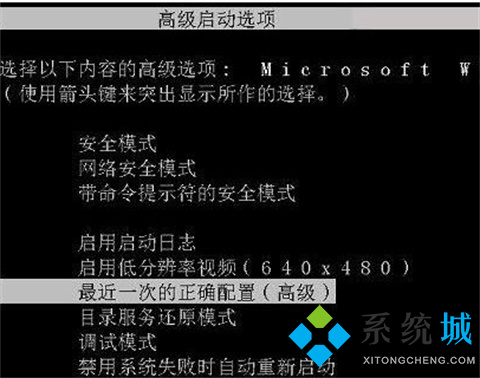
2、如果没有修复就选择安全模式进入。
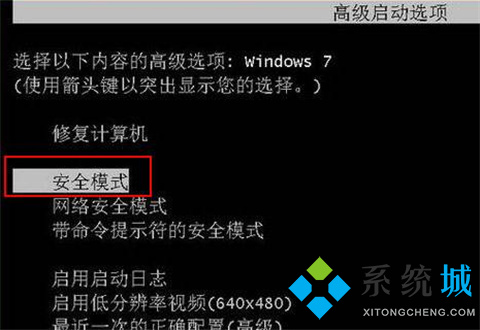
3、安全模式可以不加载驱动运行电脑,除了界面有点黑,其它操作在正常模式下差不多,我们可以使用杀毒软件进行查杀病毒。
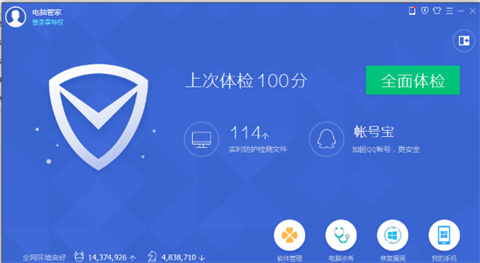
4、如果最近安装了一些驱动程序,或者软件之类的,可以将其卸载,不兼容的软件也会导致蓝屏现象。
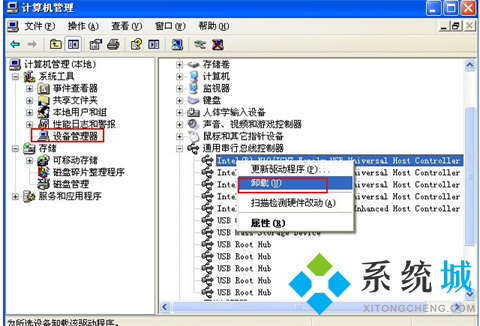
5、如果还是不行我们就需要使用一键重装软件制作U盘启动盘重装系统了,小编在这里推荐大家使用我们网站的胖爪装机助手来进行系统重装,具体的重装方法详见:重装系统win10。

总结:
1、按下开机键,然后不停的敲击F8键,进入高级启动选项界面,先选择最近一次的正确配置,不少朋友使用这个功能成功修复了系统。
2、如果没有修复就选择安全模式进入。
3、安全模式可以不加载驱动运行电脑,除了界面有点黑,其它操作在正常模式下差不多,我们可以使用杀毒软件进行查杀病毒。
4、如果最近安装了一些驱动程序,或者软件之类的,可以将其卸载,不兼容的软件也会导致蓝屏现象。
5、如果还是不行我们就需要使用一键重装软件制作U盘启动盘重装系统了,小编在这里推荐大家使用我们网站的胖爪装机助手来进行系统重装,具体的重装方法详见:重装系统win10。
以上的全部内容就是系统城为大家提供的电脑蓝屏的修复方法的具体操作步骤介绍啦~希望对大家有帮助~系统城感谢您的阅读!
- monterey12.1正式版无法检测更新详情0次
- zui13更新计划详细介绍0次
- 优麒麟u盘安装详细教程0次
- 优麒麟和银河麒麟区别详细介绍0次
- monterey屏幕镜像使用教程0次
- monterey关闭sip教程0次
- 优麒麟操作系统详细评测0次
- monterey支持多设备互动吗详情0次
- 优麒麟中文设置教程0次
- monterey和bigsur区别详细介绍0次
周
月











